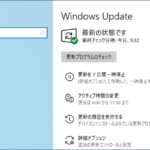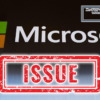【Windows10】 WindowsUpdate 2021年10月 不具合情報 - セキュリティ更新プログラム KB5006670 [Update 8]

2021年10月13日にWindowsUpdateに配信されたWindows10用セキュリティ更新プログラムKB5006670の不具合情報です。
『悪意のソフトウェア削除ツール』『.NET Framework』などの更新プログラムの不具合は割愛しています。以下、2021年10月13日に公開されたセキュリティ更新プログラムの不具合およびその回避策・解決策になります。
| 更新履歴 ① 『追加情報』の項目にKB5006670のインストールが進まない、終わらない現象を加筆。 [2021/10/14] ② IPPプリンターのインストールが完了しない既知の不具合を加筆。 [2021/10/14] ③ 『追加情報2: プリンターの不具合』の項目に印刷ができなくなった場合の対処ページへのリンクを加筆。 [2021/10/15] ④ 『追加情報2: プリンターの不具合』の項目を改訂。2021年9月とは別件の印刷できない不具合が発生している旨を加筆。ユーザー報告に印刷できない不具合を加筆。 [2021/10/16] ⑤ 新たな既知の不具合が追加。スマートカード認証での接続に失敗する既知の不具合を加筆。 [2021/10/19] ⑥ ランダムにフリーズする不具合(ユーザー報告)を加筆。 [2021/10/25] ⑦ 『追加情報2: プリンターの不具合』の項目を改訂。Microsoft公式の対処方法記事へのリンクを加筆。印刷できない不具合をMicrosoftが認めたため、ユーザー報告から既知の不具合へと移動。印刷できない不具合の内容および回避策を加筆・改訂。 [2021/10/31] ⑧ 初期状態に戻す際に、ファイルが削除されない既知の不具合を加筆。 [2022/2/26] [New] |
Windows10 21H1 / 20H2 / 2004用セキュリティ更新プログラム: KB5006670
基本情報
KB5006670はWindows10 バージョン21H1 / 20H2 / 2004用のセキュリティアップデートを含む累積更新プログラムです。この更新プログラムを適用することで脆弱性が修正されます。
更新プログラムのハイライト・修正された脆弱性や不具合
|
追加情報
KB5006670のインストールが進まない、終わらないという報告が多数出ています。主に低スペック環境で発生おり、インストールが20%や74%で止まったり、「コンピューターの電源を切らないでください」の画面が異様に長かったりして、環境によってはインストールが完了するまでに1時間以上要する場合があります。その場合、待っていれば終わりますので、気長にお待ちください。
追加情報2: プリンターの不具合
KB5006670をインストールするとネットワークプリンター・共有プリンターから印刷できない場合があります。ややこしいことに、印刷できない不具合は2021年9月のセキュリティ更新プログラムKB5005565でも発生しており、KB5005565の症状かKB5006670の症状かで対処方法が異なります。
0x0000011bエラーで印刷できない場合は2021年9月のKB5005565が原因です。対処方法は以下のページをご覧ください。
・KB5005565に印刷ができなくなる不具合。対処方法あり
0x00000709、0x0000007c、0x000006e4エラー、または「要素が見つかりません。」(Element not found.)と表示されて印刷できない場合は2021年10月のKB5006670が原因です。対処方法は以下のページをご覧ください。
・KB5006670にネットワークプリンターから印刷できない不具合。0x00000709エラーや「要素が見つかりません。」と表示されて印刷不能 (ユーザー報告の対処方法あり)
・2021年10月13日以降の更新プログラムに印刷できない不具合。KB5006738 / KB5006670 / KB5006746 / KB5006674等で発生 (Microsoft公式の対処方法あり)
さらに、上記とは別にIPPプリンターのインストールが正常に行えない不具合が発生しています。こちらの場合は、以下の『既知の不具合』をご覧ください。
不具合情報
KB5006670には以下の既知の不具合があります。
| 不具合概要 | 回避策 | ||
Windows10 バージョン2004 / 20H2 / 21H1に搭載されている新しい日本語IMEを使用していると、アプリケーションにおいて、ローマ字/カナ入力モードが自動的に切り替わらない場合があります。 開発者向け情報: アプリケーションが『ImmSetConversionStatus』関数、またはVK_KANAキーエミュレーションを使用している場合、この不具合の影響を受けます。
| 以下のいずれかの対処方法をご検討ください。 < 対処方法A > < 対処方法B > | ||
濁点や半濁点が付いている一部の半角カタカナと全角カタカナの文字は、同じ文字として解釈されません。CompareStringEx()関数でNORM_IGNOREWIDTHフラグを指定して比較すると、ソートルールの不具合により、これらの文字は異なるものとして評価されます。この不具合は、2020年6月10日以降のWindows10 バージョン21H1 / 20H2 / 2004のすべての更新プログラムに影響します。 | コマンドプロンプト(管理者)を開いて、以下のコマンドを入力・実行してください。
上記コマンドはレジストリのデータを書き換えるコマンドです。PCを再起動するとソートルールが1909以前に戻って不具合が発生しなくなります。 ただし、この回避策は、2020年12月1日公開のKB4586853以降が適用されている環境でのみ行ってください。KB4586853以降が適用されていない環境で行うと、PCが起動しなくなる恐れがあります。 また、Microsoftは元に戻す方法を案内していませんので実行する際はご注意ください。 こちらの環境で調べたところ、元のデータは21H1 / 20H2 / 2004ともに『00060305』だったので以下を実行すれば元に戻るはずです。
環境によってデータが異なるなんてこともあるかもしれませんので、レジストリエディターで『HKEY_LOCAL_MACHINE\SYSTEM\CurrentControlSet\Control\Nls\Sorting\Versions』を開いて、『(既定)』の変更前のデータを確認しておくことをおすすめいたします。 上記内容でいまいちよくわからない場合や、この不具合に困っていない場合は、この回避策の実行はおすすめいたしません。修正されるのを待つことをおすすめいたします。 | ||
カスタムオフラインメディアまたはカスタムISOイメージからWindows10をインストールした環境だと、この更新プログラムによってMicrosoft Edge Legacyが削除されても、新しいMicrosoft Edgeに自動的に置き換えられない場合があります。 この不具合は、カスタムオフラインメディアまたはISOイメージが、2021年3月29日以降にリリースされたスタンドアロンのサービススタック更新プログラム(SSU)を最初にインストールせずに、この更新プログラムをイメージにスリップストリームして作成された場合にのみ発生します。 なお、WindowsUpdateに直接接続して更新プログラムを受信するデバイスは影響を受けません。これにはWindows Update for Businessを使用しているデバイスも含まれます。 | この不具合を回避するには、最新の累積更新プログラム(LCU)をスリップストリームする前に、まず2021年3月29日以降にリリースされたスタンドアロンのサービススタック更新プログラム(SSU)をカスタムオフラインメディアまたはISOイメージにスリップストリームしてください。 1. 以下のコマンドでmsuからcabを抽出します。(KB5000842での例)
2. 以下のコマンドでcabからSSUを抽出します。
3. これでSSU cab『SSU-19041.903-x64.cab』が作成されます。このファイルを最初にイメージスリップストリームして、次にLCUを入れてください。 カスタムメディアを使用してOSをインストールした際にこの不具合が発生した場合は、新しいMicrosoft Edgeを直接ダウンロードして手動インストールすることで、この不具合に対処できます。新しいMicrosoft Edge for businessを広範囲に展開する必要がある場合は、『ビジネス向け Microsoft Edge をダウンロードして展開する』を参照してください。 | ||
2021年5月26日に公開されたWindows10 バージョン21H1 / 20H2 / 2004用プレビューリリースKB5003214および2021年6月22日に公開されたプレビューリリースKB5003690をインストールした一部環境において、7月7日(KB5004945)以降の更新プログラムがインストールできない場合があります。その際、『PSFX_E_MATCHING_BINARY_MISSING』というエラーメッセージが表示されます。
| Microsoftによると、放っておいても『Windows Update Medic Service』(WaaSMedicSVC)サービスにより、インプレースアップグレードが行われて自動的に修復されるとのこと。 より早く問題を解決したい場合は、以下の手順を実行してください。
これで最大で48時間以内にインプレースアップグレードが行われて、同時に最新のセキュリティ更新プログラムも適用されます。 ARM環境の場合は別途KB5005932が必要になります。詳細はこちらをご覧ください。 | ||
IPP (Internet Printing Protocol)プリンターのインストールが正常に完了しない場合があります。 この不具合は2021年9月15日公開のKB5005565から発生しています。KB5005565をインストールする前にプリンターに接続してインストールしたPCは影響を受けず、通常どおりに印刷が行えます。
| 一時的な対処方法として、以下の更新プログラムを全てアンインストールしてください。 KB5006670 (2021/10/13セキュリティ) これで正常にインストールできるようになります。 Microsoftは不具合の解決に取り組んでおり、今後のアップデートで修正を予定しています。 | ||
2021年10月1日公開のプレビューリリースKB5005611以降をインストールしていると、信頼されていないドメインのPCにリモートデスクトップで接続する際、スマートカード認証での接続に失敗する場合があります。 | Microsoftは、この不具合をKnown Issue Rollback (KIR / 更新プログラムをアンインストールしなくても問題の部分だけをロールバックできる機能)を使用して修正すると述べており、一般的なPC環境や、企業や組織に管理されていないPC環境の場合、放っておいても最大で24時間以内に自動的に修正されます。PCを再起動すると、早く修正される場合があります。 企業や組織等で管理されているPCでは、以下の特別なグループポリシーをインストールして設定することで解決できます。 ・Windows10 21H1 / 20H2 / 2004用 詳細は『グループ ポリシーを使用して既知の問題ロールバックを展開する方法』をご覧ください。グループポリシーを設定後はPCを再起動する必要があります。 | ||
ネットワークプリンター・共有プリンターから印刷しようとすると0x00000709、0x0000007c、0x000006e4エラー、または「要素が見つかりません。」(Element not found.)と表示されて印刷に失敗する場合があります。
| 複数の対処方法があります。 <Microsoft公式の対処方法> 条件を満たせる場合は、ネットワークセキュリティおよびVPNソリューションによって、プリントクライアントPCが以下のポート範囲でプリントサーバーへのRPC over TCP接続を確立できるようにしてください。 ・Default start port: 49152 さらに、詳細は以下の記事を参照してください。 ・How to configure RPC to use certain ports and how to help secure those ports by using IPsec. <対処方法A> <対処方法B> <対処方法C> <対処方法D>
かなりざっくりまとめました。詳細については左記のリンク先記事をご一読ください。 | ||
[New] 『設定』 → 『更新とセキュリティ』 → 『回復』 → 『この PC を初期状態に戻す』 → 『開始する』を押して『この PC をリセットする』ウィンドウを開き、『すべて削除する』を選択してもファイルが削除されない場合があります。
| この不具合を回避するには、Windowsを初期状態に戻す前に、OneDriveからサインアウトするか、リンクを解除してください。詳細な手順は『OneDrive をオフにするか、無効にするか、アンインストールする』のページをご覧ください。 すでに初期状態に戻した環境においては、Windows.oldフォルダを削除することでもこの影響を軽減できます。手順はこちらのページ(英語ページ。日本語ページは機械翻訳で不正確)をご覧ください。 Microsoftは不具合の解決に取り組んでおり、今後のアップデートを修正を予定しています。 |
| 不具合概要 | 回避策 | |
一部環境において、Twitchの視聴中にランダムにWindowsがフリーズする場合があります。
| この不具合の詳細な原因および回避策は判明していません。一時的な対処方法としてはKB5006670のアンインストールをお試しください。 更新プログラムのアンインストール手順は以下の記事をご覧ください。 |